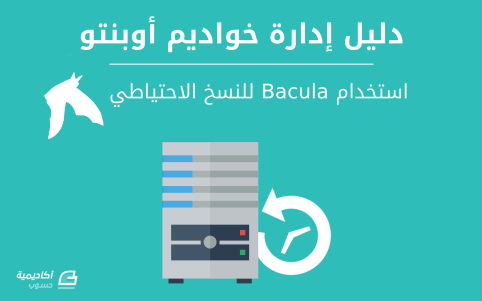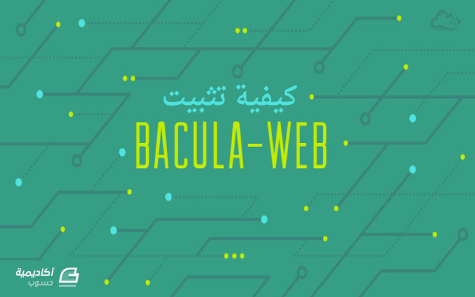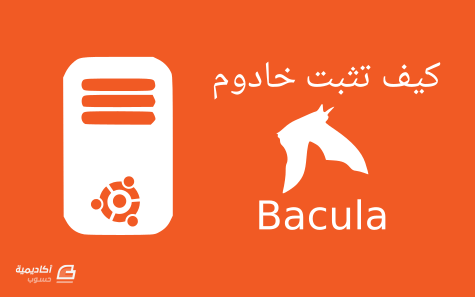البحث في الموقع
المحتوى عن 'bacula'.
-
إن Bacula هو برنامج للنسخ الاحتياطي يسمح لك بالنسخ والاستعادة والتحقق من البيانات عبر الشبكة؛ هنالك عملاء Bacula للينُكس وويندوز وماك OS X؛ مما يجعله حلًّا متعدد المنصات للنسخ الاحتياطي. لمحة يتألف Bacula من عدِّة مكونات وخدمات تُستخدَم لإدارة أيّة ملفات لتُنسَخ وأماكن النسخ: Bacula Director: خدمة تتحكم بجميع عمليات النسخ الاحتياطي والاستعادة والتحقق والأرشفة. Bacula Console: برنامج يسمح بالتواصل مع Director؛ هنالك ثلاثة إصدارات من Console: نسخة نصية تعتمد على سطر الأوامر. واجهة رسومية متناغمة مع غنوم وتَستخدم GTK+. واجهة رسومية تعتمد على wxWidgets. Bacula File: ويُعرَف أيضًا بعميل Bacula؛ يُثبَّت هذا التطبيق على الأجهزة التي ستُنسَخ احتياطيًا، وهو مسؤول عن البيانات التي تُطلَب من Director. Bacula Storage: التطبيق الذي يجري عملية تخزين واستعادة البيانات من وإلى الوسائط التخزينية. Bacula Catalog: مسؤول عن صيانة فهارس الملفات وقواعد بيانات الحجوم لجميع الملفات التي نُسِخَت احتياطيًا، مما يُمكِّن تحديد المكان والاستعادة السريعة للملفات المؤرشفة؛ يدعم Catalog ثلاثة محركات قواعد بيانات مختلفة هي MySQL و PostgreSQL و SQLite. Bacula Monitor: يسمح بمراقبة عمل Director، وعفاريت الملفات والتخزين؛ يتوفر Monitor حاليًا كتطبيق GTK+ فقط. يمكن أن تُشغَّل هذه الخدمات والتطبيقات في عدِّة خواديم وعملاء، أو يمكن تثبيتها على جهاز واحد إذا كانت ستأخذ نسخةً احتياطيةً لقرص واحد فقط. التثبيت ملاحظة: إذا كنت تستخدم MySQL أو PostgreSQL كقاعدة بيانات، فيجب أن تملك أولًا تلك الخدمات؛ إذ لن يثبتها Bacula. هنالك عدِّة حزم تحتوي على مختلف مكونات Bacula، أدخِل الأمر الآتي لتثبيت Bacula: sudo apt-get install bacula يَستخدم التثبيت الافتراضي لحزمة bacula قاعدة بيانات MySQL لتطبيق Catalog؛ إذا أردت استخدام SQLite أو PostgreSQL لتطبيق Catalog، فثبِّت الحزمة bacula-director-sqlite3 أو bacula-director-pgsql على التوالي وبالترتيب. ستُسأل أثناء التثبيت عن توفير تصاريح لمدير قاعدة البيانات ومالك قاعدة بيانات bacula؛ سيحتاج مدير قاعدة البيانات إلى امتلاك الأذونات الملائمة لإنشاء قاعدة بيانات؛ راجع درس قواعد البيانات لمزيدٍ من المعلومات. الضبط ملفات ضبط Bacula منسقة بناءً على «موارد» تشتمل على «تعليمات» محاطة بقوسين معقوفين «{}»؛ ولكل مكون من مكونات Bacula ملف منفصل في مجلد /etc/bacula. يجب أن تُصرِّح مختلف مكونات Bacula عن نفسها لبعضها بعضًا؛ وهذا يتم باستخدام التعليمة password؛ على سبيل المثال، كلمة مرور مورد Storage في ملف /etc/bacula/bacula-dir.conf يجب أن تُطابِق كلمة مرور Director في /etc/bacula/bacula-sd.conf. افتراضيًا، تكون هنالك مهمة نسخ احتياطي اسمها Client1 لأرشفة Bacula Catalog؛ إذا كنت تخطط لاستخدام الخادوم للنسخ الاحتياطي لأكثر من عميل، فعليك تعديل اسم هذه المهمة إلى شيء أكثر وصفًا؛ لتغيير الاسم، عدِّل الملف /eth]lc/bacula/bacula-dir.conf: # # Define the main nightly save backup job # By default, this job will back up to disk in Job { Name = "BackupServer" JobDefs = "DefaultJob" Write Bootstrap = "/var/lib/bacula/Client1.bsr" } ملاحظة: يغيّر المثال السابق اسم المهمة إلى BackupServer مما يطابق اسم المضيف للخادوم؛ استبدل الكلمة BackupServer باسم المضيف الملائم عندك، أو اسم أكثر وصفًا. يمكن استخدام Console لإنشاء طلبية لبرمجية Director عن المهام؛ لكن لكي تستخدم Console بمستخدم غير جذر، فيجب أن تضيف المستخدم لمجموعة bacula؛ وذلك بإدخال الأمر الآتي في الطرفية: sudo adduser $username bacula ملاحظة: استبدل $username باسم المستخدم الفعلي؛ وإذا أضفت المستخدم الحالي إلى المجموعة، فعليك تسجيل الخروج ثم إعادة تسجيل الدخول مرةً أخرى لتأخذ الأذونات الجديدة مفعولها. نسخة احتياطية محلية يشرح هذا القسم كيف تأخذ نسخة احتياطية لمجلدات محددة على مضيف واحد إلى شريط ممغنط محلي. أولًا، يجب ضبط جهاز Storage؛ وذلك بتعديل الملف /etc/bacula/bacula-sd.conf وإضافة: Device { Name = "Tape Drive" Device Type = tape Media Type = DDS-4 Archive Device = /dev/st0 Hardware end of medium = No; AutomaticMount = yes; # when device opened, read it AlwaysOpen = Yes; RemovableMedia = yes; RandomAccess = no; Alert Command = "sh -c 'tapeinfo -f %c | grep TapeAlert'" } هذا المثال يستخدم شريطًا ممغنطًا من نوع DDS-4؛ عدِّل قيمة Media Type و Archive Device لتُطابِق عتادك. يمكنك أيضًا إزالة التعليق عن أحد الأمثلة في الملف. بعد تعديل /etc/bacula/bacula-ds.conf، فيجب إعادة تشغيل عفريت Storage: sudo service bacula-sd restart أضف الآن مورد Storage إلى ملف /etc/bacula/bacula-dir.conf لاستخدام الجهاز الجديد: # Definition of "Tape Drive" storage device Storage { Name = TapeDrive # Do not use "localhost" here Address = backupserver # N.B. Use a fully qualified name here SDPort = 9103 Password = "Cv70F6pf1t6pBopT4vQOnigDrR0v3LT3Cgkiyjc" Device = "Tape Drive" Media Type = tape } يجب أن تكون قيمة التعليمة Address هي الاسم الكامل للنطاق (FQDN) للخادوم؛ عدِّل backupserver إلى اسم المضيف الحقيقي. تأكد أيضًا أن التعليمة Password تُطابِق قيمة السلسلة النصية password في /etc/bacula /bacula-sd.conf. أنشِئ FileSet جديد، الذي سيُحدِّد المجلدات التي ستُأخذ نسخة احتياطية لها، وذلك بإضافة: # LocalhostBacup FileSet. FileSet { Name = "LocalhostFiles" Include { Options { signature = MD5 compression=GZIP } File = /etc File = /home } } سيُنسخ المجلدان /etc و /home احتياطيًا، تعليمات Options تضبط FileSet لإنشاء بصمة MD5 لكل ملف يُنسَخ احتياطيًا؛ ولضغط الملفات باستخدام gzip. الآن، أنشِئ Schedule (للجدولة) لمهمة النسخ: # LocalhostBackup Schedule -- Daily. Schedule { Name = "LocalhostDaily" Run = Full daily at 00:01 } ستعمل مهمة النسخ الاحتياطي كل يوم في تمام الساعة 00:01 أو 12:01 AM؛ تتوفر العديد من خيارات الجدولة الإضافية. في النهاية، أنشِئ Job: # Localhost backup. Job { Name = "LocalhostBackup" JobDefs = "DefaultJob" Enabled = yes Level = Full FileSet = "LocalhostFiles" Schedule = "LocalhostDaily" Storage = TapeDrive Write Bootstrap = "/var/lib/bacula/LocalhostBackup.bsr" } مما سينسخ نسخةً كاملةً كل يوم إلى الشريط الممغنط. كل شريط ممغنط مستخدم يجب أن تكون له لافتة (Label)، إذا لم يكن للشريط الحالي لافتةٌ، فسيرسل Bacula بريدًا إلكترونيًا لجعلك تعلم بذلك؛ لضبط لافتة لشريط باستخدام Console، فعليك إدخال الأمر الآتي: bconsole وفي برنامج Bacula Console، أدخِل: label ثم ستُسأل عن مورد Storage: Automatically selected Catalog: MyCatalog Using Catalog "MyCatalog" The defined Storage resources are: 1: File 2: TapeDrive Select Storage resource (1-2):2 أدخِل اسم الحجم الجديد: Enter new Volume name: Sunday Defined Pools: 1: Default 2: Scratch استبدل Sunday باسمٍ ملائم. الآن اختر Pool: Select the Pool (1-2): 1 Connecting to Storage daemon TapeDrive at backupserver:9103 ... Sending label command for Volume "Sunday" Slot 0 ... تهانينا! لقد ضبطت Bacula لنسخ جهازك المحلي احتياطيًا إلى شريط ممغنط. مصادر لمزيد من المعلومات حول خيارات ضبط Bacula، راجع «Bacula User's Manual». تحتوي صفحة Bacula الرئيسية على آخر أخبار تطوير Bacula. أيضًا، راجع صفحة ويكي أوبنتو «Bacula». ترجمة -وبتصرف- للمقال Ubuntu Server Guide: Bacula.
-
- ubuntu server
- نسخ احتياطي
-
(و 3 أكثر)
موسوم في:
-
إنّ Bacula-web هو عبارة عن تطبيق ويب مكتوب بلغة PHP يُزوِّدنا بطريقة سهلة لعرض ملخصات ومخططات بيانية لوظائف النسخ الاحتياطي backup jobs التي تم تشغيلها مسبقًا، وبالرغم من أنّه لا يسمح لنا بالتحكم بـ Bacula بأي طريقة فهو يُزوِّدنا بواجهة رسوميّة بديلة لطريقة عرض الوظائف من الـ console، إنّ Bacula-web مفيد خاصّة للمستخدمين الجديدين على Bacula، حيث تُسهِّل علينا تقاريره فهم آلية عمل Bacula. سنشرح في هذا الدّرس كيفيّة تثبيت Bacula-web على خادوم Ubuntu الذي تعمل عليه برمجيّة خادوم Bacula. المتطلبات الأساسيةيجب أن تمتلك من أجل متابعة الدّرس برمجيّة خادوم Bacula للنسخ الاحتياطي مُثبَّتة على خادوم Ubuntu لديك، تستطيع إيجاد تعليمات تثبيت Bacula هنا: كيفيّة تثبيت خادوم Bacula على Ubuntu. يفترض هذا الدّرس أنّ خادوم Bacula لديك يستخدم قاعدة بيانات MySQL، إن كنت تستخدم قاعدة بيانات أخرى مثل PostgreSQL فتأكّد من أن تقوم بالضبط المناسب من أجل هذا الدّرس، ستحتاج إلى تثبيت وحدة PHP مناسبة والقيام بضبط أمثلة معلومات اتصال قاعدة البيانات. فلنبدأ الآن. تثبيت Nginx و PHPإنّ Bacula-web هو عبارة عن تطبيق PHP لذا نحتاج لتثبيت PHP وخادوم ويب، سنستخدم Nginx، إن أردت تعلم المزيد حول إعداد هذه البرمجيّة فتحقّق من هذا الدّرس LEMP tutorial. نقوم بتحديث قوائم apt-get لدينا: sudo apt-get updateنُثبِّت بعدها Nginx، PHP-fpm، وبعض الحِزَم الأخرى باستخدام apt-get: sudo apt-get install nginx apache2-utils php5-fpm php5-mysql php5-gdنحن الآن جاهزون لإعداد PHP وNginx. إعداد PHP-FPMنفتح ملف إعدادات PHP-FPM باستخدام مُحرِّر النصوص الذي نفضّله، سنستخدم vi: sudo vi /etc/php5/fpm/php.iniنبحث عن السطر الذي يُحدِّد cgi.fix_pathinfo، نزيل التعليق عنه ونستبدل قيمته بـ 0، يجب أن يبدو كما يلي بعد أن ننتهي من ذلك: cgi.fix_pathinfo=0نبحث الآن عن الإعداد date.timezone، نزيل التعليق عنه ونستبدل قيمته بقيمة المنطقة الزمنية لدينا، سنضع New York على سبيل المثال: date.timezone = America/New_Yorkإن أردت الحصول على قائمة بكافّة المناطق الزمنية timezones فتحقّق من وثائق PHP. نحفظ الملف ونخرج منه. الآن وقد أصبح PHP-FPM مُعدًّا بشكل صحيح فلنقم بإعادة تشغيله لتطبيق التغييرات: sudo service php5-fpm restartإعداد Nginxحان الوقت الآن لإعداد Nginx ليُخدِّم تطبيقات PHP. في البداية نقوم بإنشاء ملف htpasswd لكي لا نسمح بالأشخاص غير المُصرَّح لهم بالنفاذ إلى Bacula-web، نستخدم الأمر htpasswd لإنشاء مستخدم مُدير admin، يُدعى "admin" (يجب أن تستخدم اسمًا آخر)، والذي يستطيع النفاذ إلى واجهة Bacula-web: sudo htpasswd -c /etc/nginx/htpasswd.users adminندخل كلمة السّر في المُحِث prompt، ونقوم بتحديد تذكر تسجيل الدخول هذا لأنّنا سنحتاجه للنفاذ إلى Bacula-web. نفتح الآن ملف إعدادات كتلة block الخادوم الافتراضيّة في Nginx من خلال مُحرِّر نصوص، سنستخدم vi: sudo vi /etc/nginx/sites-available/defaultنستبدل محتويات الملف بكتلة الشيفرة code التالية، احرص على تبديل القيمة server_name باسم نطاق خادومك أو عنوان IP الخاص به: server { listen 80 default_server; listen [::]:80 default_server ipv6only=on; root /usr/share/nginx/html; index index.php index.html index.htm; server_name server_domain_name_or_IP; auth_basic "Restricted Access"; auth_basic_user_file /etc/nginx/htpasswd.users; location / { try_files $uri $uri/ =404; } error_page 404 /404.html; error_page 500 502 503 504 /50x.html; location = /50x.html { root /usr/share/nginx/html; } location ~ \.php$ { try_files $uri =404; fastcgi_split_path_info ^(.+\.php)(/.+)$; fastcgi_pass unix:/var/run/php5-fpm.sock; fastcgi_index index.php; fastcgi_param SCRIPT_FILENAME $document_root$fastcgi_script_name; include fastcgi_params; } }نقوم بحفظ الملف والخروج منه، يقوم هذا بإعداد Nginx لتخديم تطبيقات PHP وليستخدم ملف htpasswd الذي أنشأناه سابقًا من أجل الاستيثاق authentication. ولتطبيق التغييرات نعيد تشغيل Nginx: sudo service nginx restartنحن الآن جاهزون لتنزيل Bacula-web. تنزيل وإعداد Bacula-webنقوم بالانتقال إلى الدليل الرئيسي home لدينا وتنزيل إصدار Bacula-web الأخير على شكل ملف أرشيف، الإصدار الأخير في وقت كتابة هذا الدّرس هو 7.0.3: cd ~ wget --content-disposition http://www.bacula-web.org/download.html?file=files/bacula-web.org/downloads/bacula-web-7.0.3.tgzنُنشِئ الآن دليلًا جديدًا اسمه bacula-web، وننتقل إليه، ثمّ نستخرج محتويات الأرشيف Bacula-web إليه: mkdir bacula-web cd bacula-web tar xvf ../bacula-web-*.tgzينبغي قبل نسخ الملفّات إلى جذر المستند document root لخادوم الويب لدينا أن نقوم بإعداده أولًا. نقوم بالانتقال إلى دليل الإعدادات كما يلي: cd application/configيُزوِّدنا Bacula-web بعيّنة sample من الإعدادات، ننسخها كما يلي: cp config.php.sample config.phpنقوم الآن بتحرير ملف الإعدادات ضمن مُحرِّر نصوص، سنستخدم vi: vi config.phpنبحث بداخله عن: MySQL bacula catalog //ونزيل التعليق عن تفاصيل الاتصال، نضع أيضًا كلمة سر قاعدة بيانات Bacula الخاصّة بنا بدلًا من القيمة password (والتي يُمكِن إيجادها في المسار etc/bacula/bacula-dir.conf/ ضمن الإعداد "dbpassword"): // MySQL bacula catalog $config[0]['label'] = 'Backup Server'; $config[0]['host'] = 'localhost'; $config[0]['login'] = 'bacula'; $config[0]['password'] = 'bacula-db-pass'; $config[0]['db_name'] = 'bacula'; $config[0]['db_type'] = 'mysql'; $config[0]['db_port'] = '3306';نحفظ الملف ونخرج منه. أصبح الآن Bacula-web مُعدًّا كما يجب، الخطوة الأخيرة هي وضع ملفّات التطبيق في المكان المناسب. نسخ تطبيق Bacula-web إلى جذر المستند Document Rootقمنا بإعداد Nginx ليستخدم usr/share/nginx/html/ كجذر المستند، ننتقل إلى هذا المسار ونحذف الملف index.html الافتراضي باستخدام الأوامر التالية: cd /usr/share/nginx/html sudo rm index.htmlننقل الآن ملفّات Bacula-web إلى الموقع الحالي، وهو جذر مستند Nginx: sudo mv ~/bacula-web/* .نقوم بتغيير ملكيّة الملفّات إلى www-data، وهو المستخدم العفريت (بالإنجليزية Daemon وهو برنامج يعمل في خلفيّة النظام) الذي يقوم بتشغيل Nginx: sudo chown -R www-data: *الآن تمّ تثبيت Bacula-web بشكل كامل. النفاذ إلى Bacula-web من خلال المتصفحأصبح الآن Bacula-web قابلًا للنفاذ على اسم نطاق خادومنا أو من خلال عنوان IP العام له. ربّما ترغب الآن أن تختبر أنّ كل شيء مُعَد بشكل صحيح، ولحسن الحظ يُزوّدنا Bacula-web بصفحة اختبار test، نستطيع الوصول إليها بفتح الرابط التالي في متصفّح الإنترنت (مع وضع عنوان خادومنا بدلًا من server_public_IP): http://server_public_IP/test.phpينبغي أن نرى الآن جدول يُظهِر الحالة لمختلف عناصر Bacula-web، ويجب أن تملك كافّة العناصر علامة صح خضراء بجانبها، ما عدا وحدات قواعد البيانات التي لا نريدها، على سبيل المثال نحن نستخدم هنا MySQL لذا لا نحتاج لوحدات قواعد البيانات الأخرى: إن سار كل شيء على ما يرام فنحن الآن جاهزون لاستخدام الصفحة الرئيسيّة dashboard، نستطيع الوصول إليها عن طريق النقر على النص "Bacula-web" الموجود في الأعلى والأيسر، أو عن طريق زيارة خادومنا من خلال متصفّح الإنترنت: http://server_public_IP/يجب أن تبدو مماثلة لما يلي: الخاتمةأصبحنا مستعدين الآن لاستخدام Bacula-web لمراقبة مُختلَف وظائف Bacula وحالاتها بسهولة. ترجمة -وبتصرّف- لـ How To Install Bacula-web on Ubuntu 14.04 لصاحبه Mitchell Anicas.
-
سنتعلّم في هذا الدّرس كيفيّة إعداد Bacula لإنشاء نُسَخ احتياطيّة backups لمُضيف Ubuntu عن بُعد remote وذلك عبر اتصال عن طريق الشبكة، يتضمّن هذا تثبيت وإعداد برمجيّة عميل Bacula على مُضيف عن بُعد remote host، والقيام ببعض الإضافات لإعدادات خادوم Bacula موجود حاليًّا (تمّت تغطية هذا الموضوع في فقرة المتطلبات الأساسيّة الآتي ذكرها). المتطلبات الأساسيةيفترض هذا الدّرس أنّك تمتلك خادوم تعمل عليه عناصر خادوم Bacula، كما هو موصوف في هذا الرّابط: كيف تثبت خادوم Bacula للنسخ الاحتياطي على Ubuntu 14.04. نفترض أيضًا أنّك تستخدم واجهات شبكة خاصّة للنسخ الاحتياطي للاتصالات بين الخادوم والعميل، سنقوم بالرجوع إلى FQDN الخاص للخواديم (حيث تُشير FQDNs إلى عناوين IP الخاصّة)، إن كنت تستخدم عناوين IP فضع معلومات الاتصال الخاصّة بك في الأماكن الملائمة. سنقوم في بقيّة هذا الدّرس بالإشارة إلى خادوم Bacula بـ "BaculaServer"، "Bacula Server"، أو "Backup Server"، سنشير إلى المُضيف عن بُعد والذي يتم النسخ الاحتياطي له بـ "ClientHost"، "Client Host"، أو "Client". فلنبدأ بالقيام ببعض التغييرات السريعة لإعدادات خادوم Bacula. تنظيم إعدادات مدير Bacula Director (الخادوم)نقوم على خادوم Bacula بتطبيق هذا القسم مرّة واحدة. ربما قد لاحظت عند إعداد خادوم Bacula أنّ ملفّات الإعدادات طويلة بشكل زائد، سنحاول تنظيم إعدادات مدير Bacula قليلًا بحيث يستخدم ملفّات منفصلة لإضافة الإعدادات الجديدة مثل الوظائف jobs، مجموعات الملفّات file sets، والأحواض pools. فلنقم بإنشاء دليل ليساعدنا على تنظيم ملفّات إعدادات Bacula: sudo mkdir /etc/bacula/conf.dنفتح بعدها ملف إعدادات مدير Bacula: sudo vi /etc/bacula/bacula-dir.confنضيف هذا السطر في نهاية الملف: @|"find /etc/bacula/conf.d -name '*.conf' -type f -exec echo @{} \;"نقوم بحفظ الملف والخروج منه، يُخبِر هذا السطر المدير أن يبحث في الدليل /etc/bacula/conf.d عن ملفّات إضافيّة للإعدادات ليقوم بإلحاقها، وهذا يعني أنّ أي ملف .conf تتم إضافته هنا سيتم تحميله كجزء من الإعدادات. إضافة حوض الملفات عن بعد RemoteFile Poolنريد إضافة حوض Pool إضافي لإعدادات مدير Bacula لدينا، وسنستخدمه لإعداد وظائف النسخ الاحتياطي عن بُعد. نفتح الملف conf.d/pools.conf: sudo vi /etc/bacula/conf.d/pools.confنضيف موارد الحوض Pool التالية: Pool { Name = RemoteFile Pool Type = Backup Label Format = Remote- Recycle = yes # Bacula can automatically recycle Volumes AutoPrune = yes # Prune expired volumes Volume Retention = 365 days # one year Maximum Volume Bytes = 50G # Limit Volume size to something reasonable Maximum Volumes = 100 # Limit number of Volumes in Pool }نقوم بحفظ الملف والخروج منه، يُعرِّف هذا حوض للملفّات عن بُعد "RemoteFile"، والذي سنستخدمه من قبل وظيفة النسخ الاحتياطي التي سنقوم بإنشائها لاحقًا، ولك الحريّة في تغيير أي مُعامِل بحيث يُلائم احتياجاتك. حتى الآن لا نحتاج إلى إعادة تشغيل مدير Bacula، ولكن فلنتحقّق أنّ إعداداته لا تحتوي على أيّة أخطاء فيها: sudo bacula-dir -tc /etc/bacula/bacula-dir.confإن لم تكن هنالك أيّة أخطاء فنحن جاهزون للمتابعة في إعداد عميل Bacula Client. تثبيت وإعداد عميل Baculaنقوم بتنفيذ هذا القسم على أي مُضيف عميل Client Host نريد إضافته إلى إعداد Bacula. في البداية نُحدِّث apt-get: sudo apt-get updateنثبّت بعدها الحزمة bacula-client: sudo apt-get install bacula-clientيقوم هذا بتثبيت عفريت (بالإنجليزية Daemon وهو برنامج يعمل في خلفيّة النظام) ملفّات Bacula FD أي (Bacula File Daemon)، والذي عادة تتم الإشارة إليه بعميل Bacula أي "Bacula client". إعداد العميلينبغي قبل إعداد عفريت ملفّات العميل File Daemon إيجاد المعلومات التالية، والتي سيتم استخدامها خلال هذا الدّرس: اسم مضيف العميل Client hostname: سيستخدم مثالنا "ClientHost".FQDN الخاص للعميل Client Private FQDN: سنشير له بـ "clientprivateFQDN"، وهو يبدو مُشابِهًا لـ clienthost.private.example.com.اسم مضيف خادوم Bacula أي Bacula Server hostname: سيستخدم مثالنا "BackupServer".ستختلف إعداداتك الفعلية عن هذه الأمثلة، لذا تأكّد من وضع معلوماتك في الأماكن المناسبة. نفتح إعدادات عفريت الملفّات File Daemon: sudo vi /etc/bacula/bacula-fd.confنحتاج لتغيير بعض العناصر وحفظ بعض المعلومات التي سنحتاجها لأجل إعدادات خادومنا. نبدأ بإيجاد مورد المدير Director resource المُسمّى على اسم مضيف العميل لدينا (على سبيل المثال "ClientHost-dir")، وبما أنّ مدير Bacula الذي نريد التحكّم من خلاله بالعميل متواجد على خادوم Bacula فلنقم بتغيير مُعامِل الاسم "Name" إلى اسم المضيف لخادوم النسخ الاحتياطي لدينا متبوعًا بـ "-dir"، في مثالنا وباستخدام "BackupServer" كاسم مضيف خادوم Bacula يجب أن يبدو هذا مُشابِهًا لما يلي: Director { Name = BackupServer-dir Password = "IrIK4BHRA2o5JUvw2C_YNmBX_70oqfaUi" }نحتاج أيضًا أن ننسخ المُعامِل Password ونحفظه من أجل العودة إليه لاحقًا، وهو عبارة عن كلمة السّر المُولَّدة تلقائيًّا والمستخدمة من أجل الاتصال إلى عفريت الملفّات File Daemon، سيتم استخدامها في إعدادات مدير خادوم النسخ الاحتياطي حيث سنقوم بتعيينها في خطوة قادمة من أجل الاتصال إلى عفريت الملفّات File Daemon الخاص بالعميل. نحتاج بعدها إلى ضبط معامل واحد في مورد عفريت الملفّات FileDaemon، حيث سنقوم بتغيير المُعامِل FDAddress ليُطابِق FQDN الخاص لأجهزة عملائنا، يجب أن يكون مُسبقًا قد تم إعداد المُعامِل Name بشكل صحيح مع اسم عفريت الملفّات file daemon للعميل، ينبغي أن يبدو المورد مشابهًا لما يلي (قم بوضع FQDN الفعلية أو عنوان IP لديك): FileDaemon { # this is me Name = ClientHost-fd FDport = 9102 # where we listen for the director WorkingDirectory = /var/lib/bacula Pid Directory = /var/run/bacula Maximum Concurrent Jobs = 20 FDAddress = client_private_FQDN }نحتاج أيضًا لضبط هذا العفريت daemon ليقوم بتمرير رسائل سجلّاته إلى خادوم النسخ الاحتياطي، نقوم بالبحث عن مورد الرسائل Messages وتغيير المُعامِل director ليطابق اسم مضيف خادوم النسخ الاحتياطي لدينا مع اللاحقة "-dir"، ينبغي أن يبدو مشابهًا لما يلي: Messages { Name = Standard director = BackupServer-dir = all, !skipped, !restored }نقوم بحفظ الملف والخروج منه، تم الآن إعداد عفريت الملفّات File Daemon (عميل Bacula) ليستمع للاتصالات عبر الشبكة الخاصّة. نتحقّق من أن ملف الإعدادات يمتلك الصياغة الصحيحة باستخدام الأمر التالي: sudo bacula-fd -tc /etc/bacula/bacula-fd.confإن لم يُعد الأمر أي خَرْج output فهذا يعني أنّ ملف الإعدادات يمتلك صياغة صحيحة، نعيد تشغيل عفريت الملفّات File Daemon ليستخدم الإعدادات الجديدة: sudo service bacula-fd restartفلنقم بإعداد دليل يستطيع خادوم Bacula استعادة الملفّات إليه، نقوم بإنشاء بنية الملفّات وحصر الصلاحيّات والملكيّة لأجل الأمان عن طريق الأوامر التالية: sudo mkdir -p /bacula/restore sudo chown -R bacula:bacula /bacula sudo chmod -R 700 /baculaتمّ الآن إعداد جهاز العميل بشكل صحيح، سنقوم بعدها بضبط خادوم النسخ الاحتياطي ليكون قادرًا على الاتصال إلى عميل Bacula. إضافة مجموعات الملفات FileSets (الخادوم)تُعرِّف Bacula FileSet مجموعة من الملفّات أو الأدلة التي يتم تضمينها أو استثناؤها من اختيار النسخ الاحتياطي، ويتم استخدامها من قبل وظائف النسخ الاحتياطي على خادوم Bacula. إن اتبعت الدّرس الموجود في المتطلّبات الأساسيّة والذي يقوم بإعداد عناصر خادوم Bacula فأنت تمتلك مسبقًا مجموعة ملفّات FileSet تُدعى "Full Set"، إن كنت تريد تشغيل وظائف نسخ احتياطي تتضمّن كل ملف على جهاز العميل لديك فتستطيع استخدام مجموعة الملفّات FileSet هذه في وظائفك، ومع ذلك ربّما تجد غالبًا أنّك لا تريد ولا تحتاج امتلاك نسخة احتياطية لكل شيء على الخادوم، وبهذا تكفيك مجموعة فرعيّة من البيانات. عندما تكون أكثر انتقائيّة في اختيار الملفّات التي تريد تضمينها في مجموعة الملفّات FileSet ستوفّر من مساحة القرص لديك وتوفّر من الوقت الذي يحتاجه خادوم النسخ الاحتياطي للقيام بوظيفة نسخ احتياطي، وستجعل عمليّة استعادة الملفّات أبسط حيث لن يتوجب عليك البحث في مجموعة كاملة "Full Set" لإيجاد الملفّات التي تريد استعادتها. سنشرح كيفيّة إنشاء موارد مجموعة ملفّات FileSet جديدة، بحيث تستطيع أن تكون أكثر انتقائية فيما تريد نسخه احتياطيًّا. على خادوم Bacula نفتح الملف الذي يُدعى filesets.conf الموجود في دليل إعدادات مدير Bacula الذي أنشأناه: sudo vi /etc/bacula/conf.d/filesets.confنقوم بإنشاء مورد مجموعة ملفّات FileSet لكل مجموعة محدّدة من الملفّات التي نريد استخدامها في وظائف النسخ الاحتياطي، سننشئ في هذا المثال مجموعة ملفّات FileSet تشمل فقط الدليل الرئيسي home والدليل etc: FileSet { Name = "Home and Etc" Include { Options { signature = MD5 compression = GZIP } File = /home File = /etc } Exclude { File = /home/bacula/not_important } }هنالك الكثير من الأشياء التي تحدث في هذا الملف ولكن هذه بعض التفاصيل التي يجب أن تبقى في ذهننا: يجب أن يكون اسم مجموعة الملفّات FileSet فريدًاتضمين أي ملفّات أو أقراص نريد الحصول على نسخ احتياطيّة لهااستثناء أي ملفّات لا نريد النسخ الاحتياطي لها ولكن تمّ اختيارها نتيجة وجودها بداخل ملفّات مُضمَّنةنستطيع إنشاء العديد من مجموعات الملفّات FileSets إن كنّا نرغب بذلك، نقوم بالحفظ والخروج بعد الانتهاء. نحن الآن مستعدون لإنشاء وظيفة نسخ احتياطي تستخدم مجموعة ملفّاتنا الجديدة. إضافة عميل Client ووظيفة نسخ احتياطي Backup Job إلى خادوم Baculaنحن الآن جاهزون لإضافة عميلنا إلى خادوم Bacula، ولعمل هذا يجب علينا إعداد مدير Bacula مع موارد العميل والوظيفة الجديدة. نفتح الملف conf.d/clients.conf: sudo vi /etc/bacula/conf.d/clients.conf1. إضافة مورد عميل Client Resourceيقوم مورد العميل بضبط المدير Director مع المعلومات التي يحتاجها للاتصال إلى مضيف العميل، يتضمّن هذا الاسم، العنوان، وكلمة السّر لعفريت ملفّات العميل Client File Daemon. نقوم بلصق التعريف التالي لمورد العميل إلى ذلك الملف، تأكد من أن تضع اسم مضيف العميل لديك، FQDN الخاص، وكلمة السّر (من ملف العميل bacula-fd.conf): Client { Name = ClientHost-fd Address = client_private_FQDN FDPort = 9102 Catalog = MyCatalog Password = "IrIK4BHRA2o5JUvw2C_YNmBX_70oqfaUi" # password for Remote FileDaemon File Retention = 30 days # 30 days Job Retention = 6 months # six months AutoPrune = yes # Prune expired Jobs/Files }نحتاج لعمل هذا مرّة واحدة فقط لكل عميل. 2. إنشاء وظيفة نسخ احتياطي backup jobتُعرِّف وظيفة النسخ الاحتياطي backup job تفاصيل حول العميل والبيانات التي يجب عمل نسخ احتياطي لها، ويجب أن يملك اسمًا فريدًا. نلصق وظيفة النسخ الاحتياطي التالية إلى الملف، مع وضع اسم مضيف العميل لدينا بدلًا من كلمة ClientHost: Job { Name = "BackupClientHost" JobDefs = "DefaultJob" Client = ClientHost-fd Pool = RemoteFile FileSet="Home and Etc" }يقوم هذا بإنشاء وظيفة نسخ احتياطي تُدعى "BackupClientHost" والتي تقوم بإنشاء نسخة احتياطيّة للدليلين home وetc من مضيف العميل، كما هو مُعرَّف في مجموعة الملفّات FileSet التي تُدعى "Home and Etc"، ستستخدم هذه الوظيفة الإعدادات المُحدّدة في تعريف الوظائف JobDefs الذي يُدعى "DefaultJob" وموارد الحوض Pool الذي يُدعى "RemoteFile"، وكلاهما مُعرَّف في الملف الرئيسي bacula-dir.conf، الوظائف التي تُحدِّد JobDefs = "DefaultJob" يتم تشغيلها أسبوعيًّا بشكل افتراضي. عند الانتهاء نحفظ الملف ونخرج منه. 3. التحقق من إعدادات المدير Directorفلنتحقّق من عدم وجود أخطاء صياغة في ملف إعدادات المدير لدينا: sudo bacula-dir -tc /etc/bacula/bacula-dir.confإن تمّت إعادتنا إلى مُحث الصدفة shell prompt فهذا يعني أنّه لا توجد أخطاء صياغة في ملفّات إعدادات مدير Bacula. 4. إعادة تشغيل مدير Baculaولتطبيق التغييرات التي قمنا بها نعيد تشغيل مدير Bacula: sudo service bacula-director restartيكون العميل أو المضيف عن بعد مُعدًّا الآن ليتم نسخه احتياطيًّا عن طريق خادوم Bacula. اختبار اتصال العميلينبغي أن نتحقّق من قدرة مدير Bacula على الاتصال بعميل Bacula. ندخل إلى Bacula Console على خادوم Bacula: sudo bconsole Select Client resource: ClientHost-fd The defined Client resources are: 1: BackupServer-fd 2: ClientHost-fd Select Client (File daemon) resource (1-2): 2ينبغي أن تعود إلينا حالة عفريت ملفّات العميل Client File Daemon، وإن لم يحدث ذلك ووجد خطأ بالاتصال فهنالك مشكلة ما في إعدادات خادوم Bacula أو عفريت ملفّات العميل Client File Daemon. اختبار وظيفة النسخ الاحتياطيفلنقم بتشغيل وظيفة النسخ الاحتياطي للتأكد من أنّها تعمل. نستخدم هذا الأمر على خادوم Bacula من خلال الـ Console: runسيتم حثّنا على اختيار الوظيفة التي نريد تشغيلها، نختار الوظيفة التي أنشأناها سابقًا (في مثالنا "4. BackupClientHost"): Select Job resource: BackupClientHost The defined Job resources are: 1: BackupLocalFiles 2: BackupCatalog 3: RestoreLocalFiles 4: BackupClientHost Select Job resource (1-4): 4وفي مُحث prompt التأكيد نختار "yes": Confirmation prompt: OK to run? (yes/mod/no): yesالتحقق من الرسائل والحالةسيخبرنا Bacula بعد تشغيل الوظيفة أنّنا نمتلك رسائل، وهي عبارة عن خَرْج تمّ توليده من قبل الوظائف قيد التشغيل. نتحقّق من الرسائل بكتابة: messagesينبغي أن تخبرنا الرسائل أنّه لم يتم إيجاد تسجيل لوظيفة نسخ احتياطي كامل سابقة "No prior Full backup Job record found" وأنّه بدأت وظيفة النسخ الاحتياطي لدينا، إن وُجِدَت أيّة أخطاء أخرى فهناك خطأ ما ويجب أن تعطيك هذه الأخطاء تلميحًا عن سبب عدم عمل الوظيفة. ومن الطرق الأخرى لرؤية حالة الوظيفة هي التحقّق من حالة المدير Director، ولعمل هذا نكتب الأمر التالي في bacula console: status directorإن كان كل شيء على ما يرام فينبغي أن نرى أنّ وظيفتنا قيد التشغيل أو تمّت مقاطعتها بحالة "OK". القيام باستعادة ملفات Restoreيجب أن نختبر في المرّة الأولى لإعداد عميل Bacula جديد أنّ استعادة الملفّات تعمل بشكل صحيح. إن أردنا القيام باستعادة ملفّات نستخدم الأمر restore في Bacula Console: restore allستظهر قائمة للاختيار مع العديد من الخيارات المختلفة، والتي تُستخدم لتحديد مجموعة النسخ الاحتياطي التي نريد الاستعادة منها، وبما أنّنا نملك نسخة احتياطيّة واحدة فقط سنختار الخيار 5 وهو اختيار أحدث نسخة احتياطيّة "Select the most recent backup": Select item (1-13): 5يجب بعدها أن نحدّد العميل الذي نريد الاستعادة إليه، نريد الاستعادة للمضيف عن بعد الذي قمنا بإعداده للتو، وهو في مثالنا "ClientHost-fd": Select the Client: ClientHost-fd Defined Clients: 1: BackupServer-fd 2: ClientHost-fd Select the Client (1-2): 2ستُعرَض الآن لنا شجرة ملفّات افتراضية مع كامل بنية الدليل الذي قمنا بالنسخ الاحتياطي له، تسمح هذه الواجهة المشابهة لواجهة الصدفة shell للأوامر البسيطة بتحديد وإلغاء تحديد الملفّات التي نريد استعادتها. ولأنّنا حدّدنا أنّنا نريد استعادة كافّة الملفّات "restore all"، فجميع الملفّات الموجودة في النسخة الاحتياطيّة مُحدّدة لاستعادتها، الملفّات المحدّدة مسبوقة بالحرف *. ولتحسين اختيار الملفّات، نستطيع التصفّح وسرد الملفّات باستخدام الأمرين "ls" و"cd"، تحديد الملفّات باستخدام الأمر "mark"، وإلغاء تحديد الملفّات باستخدام الأمر "unmark"، وتوجد قائمة من الأوامر متاحة بكتابة "help" في الـ console. عند الانتهاء من اختيار الملفّات التي نريد استعادتها نتابع بكتابة ما يلي: doneنقوم بتأكيد أنّنا نرغب بتنفيذ وظيفة الاستعادة: OK to run? (yes/mod/no): yesالتحقق من الرسائل والحالةيجب علينا التحقّق من الرسائل وحالة المدير بعد تشغيل وظيفة استعادة الملفّات، كما هو الحال مع وظيفة النسخ الاحتياطي. نتحقّق من الرسائل بكتابة ما يلي: messagesينبغي أن نجد رسالة تخبرنا أنّ وظيفة استعادة الملفّات قد بدأت أو تمّت مقاطعتها بحالة "Restore OK"، إن وُجِدَت أيّة أخطاء أخرى فهناك خطأ ما ويجب أن تعطيك هذه الأخطاء تلميحًا عن سبب عدم عمل الوظيفة. وكما وجدنا سابقَا فإنّ التحقّق من حالة المدير هو طريقة رائعة لنرى حالة وظيفة استعادة الملفّات: status directorعند الانتهاء من استعادة الملفّات نكتب exit لمغادرة Bacula Console: exitإن سار كل شيء على ما يرام فسنجد الملفّات التي تمّت استعادتها على مضيف العميل في الدليل /bacula/restore، إن كنت فقط تختبر عمليّة استعادة الملفّات فاحذف محتويات هذا الدليل. الخاتمةتمتلك الآن خادوم Bacula يقوم بالنسخ الاحتياطي للملفّات من عميل Bacula عن بعد، تأكّد من أن تراجع إعداداتك حتى تصبح متأكدًا من أنّك تقوم بالنسخ الاحتياطي لمجموعة الملفّات FileSets الصحيحة، وبجدول ملائم لاحتياجاتك. الخطوة القادمة التي يجب فعلها هي أن تعيد الخطوات السابقة من أجل خواديم Ubuntu الإضافية التي تريد عمل نسخ احتياطي لها. ترجمة -وبتصرّف- لـ How To Back Up an Ubuntu 14.04 Server with Bacula لصاحبه Mitchell Anicas.
-
Bacula هو برنامج مفتوح المصدر للنسخ الاحتياطي في الشبكة؛ يمكّن من إنشاء نسخ احتياطية Backups من نظام التشغيل واستعادة البيانات في حال حصول مشكل. يتميز Bacula بالمرونة والمتانة، الأمر الذي يجعل منه مناسبا للنسخ الاحتياطي في حالات كثيرة؛ على الرغم من أن إعداده مرهق قليلا. يعد نظام النسخ الاحتياطي جزءا مهما في أغلب البنى التحتية للخواديم؛ نظرا لكون إعادة البيانات (إرجاعها) عنصرا أساسيا في أغلب خطط استعادة الأنظمة. سنشرح في هذا الدرس كيفية تثبيت عناصر الخادوم في Bacula على خادوم Ubuntu 14.04 وضبطها. سنعد Bacula لإنشاء شغل أسبوعي job ينشئ نسخة احتياطية محلية (أي على المضيف Host الذي يعمل عليه Bacula). لا يفرض Bacula نسخ البيانات محليَّا، إلا أننا بهذه الطريقة نوفر نقطة انطلاق جيدة لإنشاء نسخ احتياطية من خواديم أخرى يثبَّت عليها عميل Client لـ Bacula ويُضبط الاتصال بينه والخادوم. المتطلباتتتطلب خطوات المقال صلاحيات وصول المستخدم الأعلى (sudo) على خادوم Ubuntu 14.04. سيحتاج الخادوم أيضا لمساحة قرص صلب كافية لتخزين جميع النسخ الاحتياطية التي تخطط للإبقاء عليها ضمن حيز زمني محدَّد. سنعد Bacula لاستخدام اسم نطاق معرَّف بالكامل Fully Qualified Domain Name, FQDN (راجع مقال مقدّمة إلى مُصطَلحات وعناصر ومفاهيم نظام أسماء النطاقات للمزيد عن اسم النطاق المعرَّف بالكامل)، على سبيل المثال bacula.private.example.com. استخدم عناوين IP المناسبة إن لم يكن لديك نظام لإدارة النطاقات. أبدل معلومات الاتصال بالشبكة الموجودة في هذا الدرس بعناوين شبكة يمكن لخواديمك الوصول إليها (عناوين IP أو أنفاق شبكات خاصة افتراضية) نبدأ بعرض عام للعناصر المكوِّنة لـ Bacula. نظرة عامة على عناصر Baculaيتبع Bacula نموذج خادوم-عميل Server-client في النسخ الاحتياطي، ويتكون من عناصر برمجية مختلفة. سنركز في ما يلي على جزأيْ الخادوم والعميل بدلا من الحديث عن كل عنصر لوحده. إلا أنه يبقى من الأهمية بمكان أخذ معرفة سطحية بالعناصر المكونة للتطبيق. يتكون خادوم Bacula (نشير إليه في بعض الأحيان بـ”خادوم النسخ الاحتياطي”) من العناصر التالية: مدير Bacula (يُشار إليه بـDIR): وهو البرنامج الذي يتحكم في عمليات النسخ الاحتياطي والإعادة التي تنفذها خدمتا File وStorage.خدمة التخزين Storage (يُشار إليها بـSD): برنامج يقرأ من أجهزة التخزين المستخدمة للنسخ الاحتياطي ويكتب فيها.برنامج الفهرس Catalog: خدمات تحتفظ بقاعدة بيانات للملفات المنسوخة احتياطا. تُستخدم قاعدة بيانات مثل MySQL أو PostgreSQL لهذا الغرض.وحدة تحكم Bacula: واجهة بسطر أوامر يتفاعل بواسطتها مسؤول النسخ الاحتياطي مع مدير Bacula ويتحكم فيه.ملحوظة: ليس مفروضا تواجدُ جميع العناصر المكونة لخادوم Bacula على نفس الخادوم الحسي؛ إلا أنها جميعها تعمل معا لتوفير وظيفة خادوم النسخ الاحتياطي. يشغِّل عميلُ Bacula (أي الخادوم الذي نريد أخذ نسخ احتياطية منه) خدمة File (يُشار إليها بـFD). هذا العنصر عبارة عن برنامج يتيح لخادوم Bacula (مدير Bacula تحديدا) الوصول إلى البيانات التي ستُنسَخ. نسمي الخواديم التي نريد أخذ نسخ منها “عملاء النسخ الاحتياطي” أو “العملاء”. سنعدّ مثل ما أشرنا في المقدمة، خادوم النسخ الاحتياطي لإنشاء نسخة احتياطية من نظام ملفاته الخاص؛ وهو ما يعني أن خادوم النسخ الاحتياطي سيكون أيضا عميل نسخ احتياطي وبالتالي سيشغل خدمة File. نبدأ بالتثبيت. تثبيت MySQLيستخدم Bacula قاعدة بيانات SQL مثل MySQL وPostgreSQL لإدارة الفهرس. سنستخدم MySQL في هذا الدرس. نبدأ بتحديث الحزم: $ sudo apt-get updateثم نثبت خادوم MySQL: $ sudo apt-get install mysql-serverسيُطلَب منك إدخال كلمة سر خاصة بالحساب الإداري root لـMySQL. أدخل كلمة سر ثم أكدها. ستحتاج لكلمة السر هذه أثناء تثبيت Bacula. تثبيت Baculaننفذ الأمر التالي لتثبيت العناصر المكونة لخادوم Bacula وعميله: $ sudo apt-get install bacula-server bacula-clientسيُطلب منك إدخال معلومات ستُستخدم لإعداد Postfix الذي يستخدمه Bacula: النوع العام لإعداد البريد General Type of Mail Configuration: اختر Internet Site.اسم نظام البريد: أدخل اسم النطاق الكامل لخادومك أو اسم المضيف.في الخطوة الموالية تُطلب معلومات تستخدم لإعداد قاعدة بيانات Bacula: اختر Yes بالنسبة لخيار Configure database for bacula-director-mysql with dbconfig-common.أدخل كلمة سر الحساب الإداري لـMySQL ثم أكدها (خيار Password of the database's administrative user).أدخل كلمة سر جديدة وأكدها عند خيار MySQL application password for bacula-director-mysql أو اتركها فارغة لتوليد كلمة سر عشوائية.الخطوة الأخيرة في عملية التثبيت هي تحديث أذون السكربت الذي يستخدمه Bacula أثناء شغل فهرس النسخ الاحتياطي: $ sudo chmod 755 /etc/bacula/scripts/delete_catalog_backupننتقل الآن، بعد تثبيت الخادوم والعميل الخاصين بـBacula إلى إنشاء مجلدات النسخ الاحتياطي والإعادة. إنشاء مجلدات النسخ الاحتياطي والإعادةيحتاج Bacula إلى مجلد للنسخ الاحتياطي يخزِّن فيه الأرشيف، ومجلد للإعادة يضع فيه الملفات المُعادة. تأكد من إنشاء هذه المجلدات على تجزئة بمساحة كافية. ننشئ مجلدين جديدين: $ sudo mkdir -p /bacula/backup /bacula/restoreنعدّل أذون الملف لكي يقتصر إذن الوصول للمجلدات على عمليّة bacula (والمستخدم الأعلى): $ sudo chown -R bacula:bacula /bacula $ sudo chmod -R 700 /baculaبهذا نكون جاهزين لإعداد مدير Bacula. إعداد مدير Baculaيتكون Bacula من عناصر عدة يجب إعداد كل واحد منها على حدة ليعمل بطريقة صحيحة. توجد جميع ملفات الإعداد في المجلَّد etc/bacula/. نبدأ بمدير Bacula. افتح ملف إعداد المدير لتحريره: $ sudo nano /etc/bacula/bacula-dir.confإعداد الأشغال المحليةيُستخدَم شغل Bacula لـتنفيذ إجراءات النسخ الاحتياطي والإعادة. تعرِّف موارد الشغل تفاصيل ما يفعله شغلٌ مّا. تتضمن تفاصيل الشغل اسم العميل، مجموعة الملفات FileSet المُراد نسخها أو إعادتها وأمورا أخرى. سنعد هنا الأشغال التي سنستخدمها لنسخ نظام الملفات المحلي. ابحث في ملف bacula-dir.conf عن مورد الشغل ذي الاسم BackupClient1. غير قيمة Name لتصبح BackupLocalFiles: Job { Name = "BackupLocalFiles" JobDefs = "DefaultJob" }ابحث الآن عن مورد الشغل RestoreFiles. يجب أن تعدِّل قيمتين في هذا المورد: غير قيمة Name لتصبح RestoreLocalFiles وقيمة Where لتصبح bacula/restore/. يبدو الملف بعد التعديل على النحو التالي: Job { Name = "RestoreLocalFiles" Type = Restore Client=BackupServer-fd FileSet="Full Set" Storage = File Pool = Default Messages = Standard Where = /bacula/restore }تعد هذه التعليمات شغل RestoreLocalFiles لإعادة الملفات إلى المجلَّد bacula/restore/ الذي أنشأناه سابقا. إعداد مجموعة الملفاتتعيّن مجموعة ملفات Bacula - كما يشير الاسم - مجموعة ملفات أو مجلدات للتضمين أو الإبعاد من النسخ الاحتياطية. ابحث عن مجموعة ملفات FileSet باسم Full Set (توجد تحت التعليق # List of files to be backed up أي قائمة جميع الملفات المراد نسخها). سنجري ثلاثة تعديلات:(1) إضافة خيار استخدام gzip لضغط النسخ الاحتياطية، (2) تغيير الملفات المضمّنة من usr/sbin/ إلى / و(3) تغيير الملفات المبعدة وإضافة المسار bacula/. يبدو المورد بعد نزع التعليقات على النحو التالي: FileSet { Name = "Full Set" Include { Options { signature = MD5 compression = GZIP } File = / } Exclude { File = /var/lib/bacula File = /bacula File = /proc File = /tmp File = /.journal File = /.fsck } }أولا، تفعِّل التعليمات استخدام gzip لضغط الملفات أثناء إنشاء النسخ الاحتياطية؛ ثم تضيف الجذر / إلى الملفات المُراد نسخها (أي جميع ملفات التجزئة). وأخيرا تبعد المجلّد bacula/ من النسخة الاحتياطية لكي لا نعيد نسخ النسخ الاحتياطية السابقة والملفات المُعادة. ملحوظة: إن رغبت في إضافة تجزئات مركَّبة Mounted partitions في / إلى مجموعة الملفات فيجب إضافة تعليمة File لكل واحدة منها. تذكر أن النسخ الاحتياطية ستحتاج، عند استخدام مجموعات ملفات كبيرة مثل Full Set في أشغال النسخ الاحتياطي، مساحة أكبر على القرص الصلب مما لو كان اختيار ملفات النسخ أكثر تحديدا. على سبيل المثال، إن كان لديك مخطّط إعادة Recovery plan يحدد الحزم البرمجية الواجب تثبيتها والأماكن التي يجب وضع الملفات المعادة فيها؛ فإن مجموعة ملفات لا تتضمن سوى ملفات الإعداد المخصَّص وقواعد البيانات تكفي لاحتياجاتك ولا تستخدم سوى جزء يسير من القرص الصلب لتخزين أرشيف النسخ الاحتياطية. إعداد الاتصال الخاص بخدمة التخزين Storageيعرّف مورد Storage في ملف إعداد المدير خدمة التخزين التي يجب على مدير Bacula الاتصال بها. سنضبُط خدمة التخزين في ما بعد. اعثُر على مورد Storage وأبدل قيمة Address (أي localhost) باسم النطاق الكامل FQDN المحلي (أو عنوان IP المحلي) لخادوم النسخ الاحتياطي. يبدو الملف بعد التعديل كالتالي (أبدل : Storage { Name = File # Do not use "localhost" here Address = backup_server_private_FQDN # N.B. Use a fully qualified name here SDPort = 9103 Password = "ITXAsuVLi1LZaSfihQ6Q6yUCYMUssdmu_" Device = FileStorage Media Type = File } سنعد خدمة التخزين للإنصات لواجهة الشبكة المحلية حتى يتسنى للعملاء الاتصال بها، لذا من المهم إعداد المورد لاستخدام العنوان المحلي لخادوم النسخ الاحتياطي. إعداد مجمع تخزين Storage poolيعرف مورد Pool وسائط التخزين التي سيخزن عليها Bacula النسخ الاحتياطية. سنتعامل مع ملفات كما لو كانت تجزئات للتخزين ثم نحدث اللصيقة Label لتوصيف النسخ الاحتياطية المحلية. ابحث عن مورد Pool باسم File (توجد تحت التعليق # File Pool definition) وأضف سطرا لتحديد صيغة اللصيقة. يبدو المورد، بعد التعديل، على النحو التالي: # File Pool definition Pool { Name = File Pool Type = Backup Label Format = Local- Recycle = yes # Bacula can automatically recycle Volumes AutoPrune = yes # Prune expired volumes Volume Retention = 365 days # one year Maximum Volume Bytes = 50G # Limit Volume size to something reasonable Maximum Volumes = 100 # Limit number of Volumes in Pool }احفظ الملف ثم أغلقه. بهذا يكتمل إعداد مدير Bacula. التحقق من إعدادات مدير Baculaنتحقق من عدم وجود أخطاء صياغة في ملف إعداد المدير DIR: $ sudo bacula-dir -tc /etc/bacula/bacula-dir.confإن لم تظهر رسائل خطأ فملف الإعداد نظيف من أخطاء الصياغة. ننتقل لإعداد خدمة التخزين SD. إعداد خدمة التخزيننحتاج لإعداد خدمة التخزين حتى يعرف خادوم Bacula أين يخزّن النسخ الاحتياطية. افتح ملف إعداد التخزين لتحريره: $ sudo nano /etc/bacula/bacula-sd.confإعداد مورد Storageاعثر على مورد Storage في ملف الإعداد الذي فتحته للتو. يعرّف هذا المورد العنوان الذي تنصت خدمة التخزين للاتصالات القادمة منه. أضف معطى SDAddress وحدد قيمته بالنطاق الكامل (أو عنوان IP) المحلي لخادوم النسخ الاحتياطي: Storage { # definition of myself Name = BackupServer-sd SDPort = 9103 # Director's port WorkingDirectory = "/var/lib/bacula" Pid Directory = "/var/run/bacula" Maximum Concurrent Jobs = 20 SDAddress = backup_server_private_FQDN }إعداد وسيط التخزيناعثر على مورد Device باسم FileStorage وحدث قيمة Archive Device لتوافق مجلد النسخ الاحتياطي لديك: Device { Name = FileStorage Media Type = File Archive Device = /bacula/backup LabelMedia = yes; # lets Bacula label unlabeled media Random Access = Yes; AutomaticMount = yes; # when device opened, read it RemovableMedia = no; AlwaysOpen = no; }احفظ الملف ثم أغلقه. التحقق من إعداد خدمة التخزينننفذ الأمر التالي للتحقق من عدم وجود أخطاء صياغة في ملف الإعداد الخاص بخدمة التخزين: $ sudo bacula-sd -tc /etc/bacula/bacula-sd.confإن لم تظهر رسائل خطأ فملف الإعداد نظيف من أخطاء الصياغة. أكملنا إعداد Bacula وأصبحنا جاهزين لإعادة تشغيل عناصر خادوم Bacula. إعادة تشغيل مدير Bacula وخدمة التخزيننعيد تشغيل مدير Bacula وخدمة التخزين لاعتماد تعديلات الإعدادات: $ sudo service bacula-director restart $ sudo service bacula-sd restartنجرب، بعد إعادة تشغيل الخدمتين، عمل خادوم Bacula بإنشاء شغل نسخ احتياطي. اختبار شغل للنسخ الاحتياطينستخدم وحدة تحكم Bacula لتشغيل أول شغل للنسخ الاحتياطي؛ إن عمل دون مشاكل فسنتأكد أن Bacula مضبوط بطريقة صحيحة. ادخل إلى وحدة التحكم بتنفيذ الأمر التالي: $ sudo bconsoleستُنقَل إلى محثّ Prompt وحدة تحكم Bacula المُشار إليه ب*. إنشاء لصيقةابدأ بتنفيذ أمر label: * labelسيُطلب منك إدخال اسم للتجزئة: Enter new Volume name: MyVolumeثم اختر مجمع التخزين الذي تريد أن يستخدم للنسخ الاحتياطية. سنختار File الذي أعددناه سابقا بإدخال الرقم 2: Select the Pool (1-3): 2التشغيل اليدوي لشغل نسخ احتياطيأعطينا Bacula المعلومات الكافية ليعرف كيف يخزن بيانات النسخ الاحتياطية، ويمكن بالتالي تشغيل النسخ الاحتياطي لمعرفة ما إذا كان يعمل بطريقة صحيحة: * runسيطلب منك اختيار الشغل الذي تريد تشغيله. نريد تشغيل BackupLocalFiles لذا سنختار 1: Select Job resource (1-3): 1راجع التفاصيل في محث التأكيد Run Backup job ثم اختر Yes للتشغيل: * yesفحص الرسائل والحالةسيخبرك Bacula بعد تشغيل شغل للنسخ الاحتياطي أن لديك رسائل، وهي مخرجات ولّدتها الأشغال الجارية. افحص الرسائل بتنفيذ الأمر: * messagesيجب أن تظهر رسالة No prior Full backup Job record found (أي لم يُعثر على سجل لنسخة احتياطية كاملة سابقة) وأخرى تخبرك ببدء الشغل. ستظهر رسائل خطأ في حال وجود مشاكل مع تلميحات لأسبابها، لماذا لم ينفَّذ الشغل مثلا. توجد طريقة أخرى لمعرفة حالة الشغل وهي فحص حالة المدير. لاستعمال هذه الطريقة أدخل اﻷمر التالي في محث وحدة التحكم bconsole: * status directorإن كان كل شيء جرى على ما يرام فسترى أن الشغل يعمل. ستظهر مخرجات تشبه التالي: Running Jobs: Console connected at 09-Apr-15 12:16 JobId Level Name Status ====================================================================== 3 Full BackupLocalFiles.2015-04-09_12.31.41_06 is running ====ستنتقل وحدة التحكم إلى فقرة Terminated Jobs (أشغال مكتملة) من تقرير الحالة عند انتهاء تنفيذ الشغل. تظهر المخرجات بما يشبه التالي: Terminated Jobs: JobId Level Files Bytes Status Finished Name ==================================================================== 3 Full 161,124 877.5 M OK 09-Apr-15 12:34 BackupLocalFilesتشير الحالة OK إلى أن شغل النسخ الاحتياطي عمل دون مشاكل. الخطوة التالية هي اختبار شغل الإعادة. اختبار شغل الإعادةمن المهم بعد إنشاء النسخ الاحتياطية اختبار إمكانية إعادتها على نحو سليم. يمكن أمر restore من إعادة الملفات التي نسخناها احتياطا. تنفيذ الشغل Restore Allسنعيد جميع الملفات الموجودة في آخر نسخة احتياطية، لذا نستخدم الأمر: * restore allستظهر قائمة بها خيارات متعددة تستخدم لتعريف أي مجموعة نسخ احتياطية نعيد الملفات منها. بما أنه لا توجد لدينا سوى نسخة واحدة فسنحدد الخيار 5 Select the most recent backup (اختر النسخة الاحتياطية الأحدث): Select item (1-13): 5بما أنه لا يوجد سوى عميل واحد وهو خادوم Bacula فسيُختار. المحث التالي يسأل عن مجموعة الملفات التي تريد استخدامها. اختر Full Set أي الرقم 2: Select FileSet resource (1-2): 2سيُحيلك الخيار إلى شجرة افتراضية للملفات يوجد بها تخطيط كامل للمجلد الذي نسخته احتياطا. تسمح هذه الواجهة التي تشبه Shell بتحديد الملفات المرادة إعادتها أو نزع تحديدها. بما أننا نفذنا أمر restore all (إعادة الجميع) فإن كل ملف في المخطّط الشجري محدَّد لإعادته. تسبق علامة * الملفات المحدّدة. إن أردت تخصيص الاختيار فيمكن التنقل في قائمة الملفات باستخدام الأمرين ls وcd، تحديد الملفات بmark ونزع تحديدها بunmark. تحصل على قائمة بجميع الأوامر المتاحة عند تنفيذ الأمر help (مساعدة) في وحدة التحكم. لبدء عملية الإعادة، بعد الانتهاء من تحديد الملفات، نفذ الأمر: * doneأكد رغبتك في تنفيذ شغل الإعادة: OK to run? (yes/mod/no): yesفحص الرسائل والحالةندقق، مثل ما فعلنا مع شغل النسخ الاحتياطي، في رسائل مدير Bacula وحالته بعد تنفيذ شغل الإعادة. افحص الرسائل بتنفيذ: * messagesيجب أن تظهر رسالة تفيد ببدء شغل الإعادة أو أنه اكتمل مع حالة OK دلالةً على نجاح العملية. ستظهر رسائل خطأ في حال وجود مشاكل مع تلميحات لأسبابها. يمكن أيضا فحص حالة المدير: * status directorنفذ الأمر exit للخروج من وحدة تحكم Bacula بعد الانتهاء من إعادة الملفات: * exitالتحقق من إعادة الملفاتيمكن بالنظر إلى المجلد bacula/restore/ (عرّفناه ضمن شغل RestoreLocalFiles في إعداد مدير Bacula) التحقق من أن شغل الإعادة أرجع فعلا الملفات المحدَّدة: $ sudo ls -la /bacula/restoreيجب أن تظهر الملفات المُعادة في جذر نظام الملفات مع إبعاد الملفات والمجلدات الموجودة في فقرة Exclude من شغل RestoreLocalFiles. يجب أن تنسخ الملفات المعادة من النسخ الاحتياطية، عند إرجاع بيانات مفقودة، إلى أماكنها المناسبة (وضع ملفات الإعداد مثلا في المجلد المناسب حسب البرنامج أو التطبيق). حذف الملفات المعادةنفذ الأمر التالي إن أردت حذف الملفات المعادة، لإخلاء مساحة في القرص الصلب: $ sudo -u root bash -c "rm -rf /bacula/restore/*"يجب تنفيذ أمر rm بصلاحيات root إذ أن الكثير من الملفات المعادة يمتلكها المستخدم الأعلى. خاتمةيكون لديك باتباع الخطوات المشروحة في هذا المقال إعداد أساسي لـBacula يمكن من نسخ نظام الملفات المحلي وإعادته. الخطوة الموالية هي إضافة خواديم عميلة لتتمكن من إرجاع بياناتها في حال فقدان ملفات من النظام. ترجمة -وبتصرف- للمقال How To Install Bacula Server on Ubuntu 14.04 لصاحبه Mitchell Anicas.
-
- bacula
- نسخ احتياطي
-
(و 2 أكثر)
موسوم في:
-
تحتاج خطط الاسترداد التي أعددناها في الجزء السابق إلى نظام للنسخ الاحتياطي. سنركز في هذا المقال على نظام النسخ الاحتياطي Bacula. يتيح Bacula تحكّمًا تامًا في ما تريد نسخه أو استعادته على المستوى الفردي للملفات؛ كما يسمح بجدولة النسخ الاحتياطي والاستعادة وفقا لما تراه أفضل بالنسبة لك. سنُعدّ Bacula في هذا الجزء لتخزين نسخ احتياطية يوميا. تحوي النسخُ الملفاتِ الضروريةَ من الخواديم التي تكون التطبيق (app2، app1، db1 وlb1). حددنا في الجزء السابق الملفات التي نريد نسخها احتياطيا. يُريك هذا المقال كيفية استخدام Bacula لإنشاء نسخ احتياطية من حزمة برمجيات LAMP (أي MySQL، Apache، Linux وPHP). سنستعمل أيضا Percona XtraBackup لإنشاء نسخ احتياطية ساخنة Hot backups من قاعدة بيانات MySQL. ثم - في الأخير - نستخدم rsync لنسخ الملفات التي أنشأها Bacula على خادوم يوجد في موقع جغرافي آخر؛ أي أنه ستكون لدينا نسختان احتياطيتان، واحدة موجودة في نفس مركز بيانات الذي توجد به بيئة الإنتاج والأخرى في موقع ناء. سنضيف خادومين إلى الخواديم الموجودة سلفا: backups وremotebackups؛ الأخير يوجد في مركز بيانات ناء. ملحوظة: نعني بالنسخ الاحتياطي الساخن - أو الديناميكي - أخذ نسخة من قاعدة البيانات وهي في حالة نشاط؛ مما يعني أنه قد يحصل تعديل عليها أثناء عملية النسخ. يقابل النسخَ الساخن النسخُ البارد Cold backup والذي توقف فيه قاعدة البيانات عن العمل، ثم تؤخذ نسخة منها قبل أن يُعاد تشغيلها. تثبيت Bacula على خادوم النسخ الاحتياطيةاضبط Bacula على خادوم backups باتباع خطوات الدرس التالي: كيف تثبت خادوم Bacula على Ubuntu 14.04. ثم اتبع فقرة تنظيم إعداد مدير Bacula (الخادوم) في مقال كيف تنسخ احتياطيا خادوم Ubuntu 14.04 باستخدام Bacula. ستحتاج لاسم المدير Director name عند إعداد عملاء Bacula على الخواديم التي تريد نسخها احتياطيا. توقف عند الوصول إلى فقرة تثبيت عميل Bacula وإعداده. تثبيت عميل Bacula على كل خادومثبت عميل Bacula على كل واحد من الخواديم التي تريد نسخها احتياطيا (app2، app1، db1 وlb1) باتباع فقرة تثبيت عميل Bacula وإعداده من درس كيف تنسخ احتياطيا خادوم Ubuntu 14.04 باستخدام Bacula. توقف عند الوصول إلى فقرة إضافة مجموعة ملفات FileSets (الخادوم). يرجى الانتباه إلى أنك ستحتاج اسم FileDaemon (جنيّ الملفات، يكون عادة اسم المستضيف مضافا إليه “fd-“) وكلمة سر المدير Director (كلمة السر التي سيستخدمها خادوم Bacula للاتصال بكل واحد من العملاء). توجد القيمتان ضمن ملف bacula-fd.conf الموجود على كل خادوم. إضافة عملاء Bacula إلى خادوم النسخ الاحتياطيأضف، إلى خادوم Bacula (أي backups)، موردَ عميل Client resource لكل واحد من الخواديم التي ثبت عليها عميل Bacula. يُضاف مورد العميل إلى الملف etc/bacula/conf.d/clients.conf/: sudo nano /etc/bacula/conf.d/clients.confفي ما يلي مثال على تعريف مورد العميل بالنسبة لخادوم قاعدة البيانات db1. يجب أن توافق قيمة Name اسم المورد FileDaemon الموجود على الخادوم العميل. نفس الشيء بالنسبة لPassword التي يجب أن توافق قيمة Password ضمن مورد Director على الخادوم العميل. توجد هذه القيم في ملف etc/bacula/bacula-fd.conf/ على كل واحد من عملء Bacula. Client { Name = db1-fd Address = db1.nyc3.example.com FDPort = 9102 Catalog = MyCatalog Password = "PDL47XPnjI0QzRpZVJKCDJ_xqlMOp4k46" # كلمة سر العميل File Retention = 30 days # 30 يوما Job Retention = 6 months # 6 أشهر AutoPrune = yes # التخلص من الأشغال/الملفات منتهية الصلاحية }أنشئ بنفس الطريقة مورد عميل لكل واحد من الخواديم العميلة لخادوم Bacula. يجب بانتهاء الإعداد في المثال أن تكون لدينا أربعة موارد عملاء: app2-fd، app1-fd، db1-fd وlb1-fd. تضبط هذه الإعدادات الخادوم backups ليكون قادرا على الاتصال بعميل Bacula الموجود على كل خادوم. احفظ الملف ثم أغلقه. يمكن الحصول على تفاصيل أكثر بمراجعة فقرة تثبيت عميل Bacula وإعداده في درس كيف تنسخ احتياطيا خادوم Ubuntu 14.04 باستخدام Bacula. إنشاء نسخ احتياطية ساخنة من قاعدة البياناتيجب إيلاء اهتمام خاص لنسخ قاعدة البيانات الاحتياطية، من أجل إنشاء نسخ احتياطية متناسقة وقابلة للاستخدام. توجد طريقة سهلة وفعالة لإنشاء نسخ احتياطية ساخنة لقاعدة بيانات MySQL وهي استخدام Percona XtraBackup. تثبيت Percona XtraBackupثبت Percona XtraBackup واضبطه على خادوم قاعدة البيانات db1 باتباع خطوات الدرس كيف تستخدم Percona XtraBackup لإنشاء نسخ احتياطية فورية من قواعد بيانات MySQL على Ubuntu 14.04. توقف عند الوصول إلى فقرة إنشاء نسخة احتياطية كاملة فوريا. إنشاء سكربت XtraBackupPercona XtraBackup جاهز الآن لإنشاء نسخ احتياطية ساخنة من قاعدة بيانات MySQL. سيحتفظ Bacula بهذه النسخ؛ إلا أنه يجب أولا إيجاد طريقة لجدولة النسخ الساخنة. نستخدم cron لهذه المهمة. أنشئ سكربت Bash في usr/local/bin/ وسمه run_extra_backup.sh: sudo nano /usr/local/bin/run_xtrabackup.shأضف السكربت التالي إلى الملف الذي أنشأته للتو (تأكد من إدراج اسم المستخدم وكلمة السر الذين استعملتهما عند تثبيت XtraBackup): #!/bin/bash # pre xtrabackup chown -R mysql: /var/lib/mysql find /var/lib/mysql -type d -exec chmod 770 "{}" \; # delete existing full backup rm -r /data/backups/full # xtrabackup create backup innobackupex --user=bkpuser --password=bkppassword --no-timestamp /data/backups/full # xtrabackup prepare backup innobackupex --apply-log /data/backups/fullاحفظ الملف ثم أغلقه. سيؤدي تنفيذ هذا الملف بصلاحيات الحساب الإداري إلى حذف نسخة XtraBackup الاحتياطية الموجودة ضمن مسار data/backups/full/ وإنشاء نسخة احتياطية كاملة جديدة. توجد تفاصيل أكثر عن النسخ الاحتياطية باستخدام XtraBackup ضمن فقرة إنشاء نسخة احتياطية كاملة ساخنة في درس XtraBackup. اجعل السكربت قابلا للتنفيذ: sudo chmod +x /usr/local/bin/run_xtrabackup.shيجب تنفيذ سكربت XtraBackup وإكماله قبل أن يحاول Bacula أخذ نسخة احتياطية من خادوم قاعدة البيانات، وذلك من أجل نسخ قاعدة البيانات بطريقة صحيحة. يمكن إعداد شغل Job في Bacula للتعامل مع السكربت على أنه “سكربت لما قبل النسخ الاحتياطي”؛ إلا أننا سنختار هنا استخدام شغل cron توخيا للسهولة. أنشئ ملف إعداد لcron (تُضاف الملفات الموجودة ضمن المجلد etc/cron.d/ إلى جدول cron الخاص بالمستخدم الجذر): sudo nano /etc/cron.d/xtrabackupأضف شغل cron التالي: 30 22 * * * root /usr/local/bin/run_xtrabackup.shيُجدول هذا الشغل السكربت ليعمل بصلاحيات الجذر كل يوم عند الساعة العاشرة والنصف مساء (22:30). اخترنا هذا الوقت لأن Bacula مُجدول حاليا ليأخذ نسخا احتياطية يوميا عند الساعة الحادية عشرة مساء وخمس دقائق (23:05). سنناقش هذا الخيار في ما بعد. يعطينا فارق الجدولة هذا 35 دقيقة ليكتمل عمل سكربت XtraBackup. اكتمل الآن إعداد النسخ الاحتياطي الساخن لقاعدة البيانات. ننتقل لمجموعات ملفات FileSets النسخة الاحتياطية لBacula. إعداد مجموعة ملفات FileSets في Baculaسننشئ نسخا احتياطية من الملفات المحدَّدة ضمن مجموعة الملفات المربوطة بأشغال النسخ الاحتياطي التي ستُنفَّذ. ستغطي هذه الفقرة إنشاء مجموعة ملفات تحوي النسخ الاحتياطية الضرورية المحدّدة في خطط الاسترداد. يمكن إيجاد تفاصيل أكثر عن إضافة مجموعة ملفات إلى Bacula تحت فقرة إضافة مجموعة ملفات FileSets (الخادوم) في درس Bacula. افتح ملف filesets.conf الموجود على خادوم النسخ الاحتياطي backups: sudo nano /etc/bacula/conf.d/filesets.confمجموعة الملفات الخاصة بخادوم قاعدة البياناتتتضمن النسخ الاحتياطية المطلوبة من خادوم قاعدة البيانات، وفقا لخطة استرداد قاعدة البيانات: قاعدة بيانات MySQL: ينشئ سكربت XtraBackup نسخة احتياطية من قاعدة البيانات يوميا عند الساعة 22:30 ويضعها في المجلد data/backups/full/.ملف إعداد MySQL الموجود في المجلد etc/mysql/.سنضمِّن أيضا سكربت usr/local/bin/run_xtrabackup.sh/ وملف cron المتعلق به. نضيف اعتمادا على ما سبق مجموعة ملفات باسم MySQL Database إلى إعداد Bacula: FileSet { Name = "MySQL Database" Include { Options { signature = MD5 compression = GZIP } File = /data/backups File = /etc/mysql/my.cnf File = /usr/local/bin/run_xtrabackup.sh File = /etc/cron.d/xtrabackup } Exclude { File = /data/backups/exclude } } ننتقل الآن إلى مجموعة ملفات التطبيق. مجموعة الملفات الخاصة بخادوم التطبيقتتضمن النسخ الاحتياطية المطلوبة من خادوم التطبيق وفقا لخطة استرداد هذا الأخير: ملفات التطبيق الموجودة - في مثالنا - على المسار var/www/html/.نضيف اعتمادا على هذه المعلومة مجموعة ملفات Apache DocumentRoot إلى ملف إعداد Bacula: FileSet { Name = "Apache DocumentRoot" Include { Options { signature = MD5 compression = GZIP } File = /var/www/html } Exclude { File = /var/www/html/exclude } } يمكن أيضا أن تضيف ملف الإعداد الخاص بمنافذ Apache، إلا أنه يمكن تغيير هذا الملف بسهولة عند الحاجة. مجموعة الملفات الخاصة بخادوم توزيع الحملالطريقة المتَّبعة هي نفسها. نحدد الملفات المطلوب نسخها ثم ننشئ مجموعة ملفات في Bacula اعتمادا عليها. الملفات المطلوبة: ملف PEM الخاص بشهادة SSL والملفات المتعلقة بها، توجد هذه الملفات على مسار root/certs/ في مثالنا.ملف إعداد HAProxy: يوجد في مجلد etc/haproxy.سنضيف هذه الملفات إلى مجموعة Apache DocumentRoot: FileSet { Name = "Apache DocumentRoot" Include { Options { signature = MD5 compression = GZIP } File = /var/www/html File = /root/certs File = /etc/haproxy } Exclude { File = /var/www/html/exclude File = /root/exclude } }احفظ الملف ثم أغلقه. بهذا نكمل إعداد مجموعات الملفات. ننتقل لإعداد أشغال Bacula التي ستستخدم هذه المجموعات. إنشاء أشغال النسخ الاحتياطي في Baculaمهمة الأشغال في Bacula هي إنشاء نسخ احتياطية من الخواديم. أنشئ ملف jobs.conf في المسار etc/bacula/conf.d/: >sudo nano /etc/bacula/conf.d/jobs.confشغل النسخ الاحتياطي لخادوم قاعدة البياناتسننشئ شغل نسخ احتياطي جديدا لخادوم قاعدة البيانات باسم Backup db1. من المهم هنا تحديد الاسم الصحيح للعميل db1-fd واسم مجموعة الملفات MySQL Database: Job { Name = "Backup db1" JobDefs = "DefaultJob" Client = db1-fd Pool = RemoteFile FileSet="MySQL Database" }أشغال النسخ الاحتياطي لخواديم التطبيقاتسننشئ شغل نسخ احتياطي لكل من خادومي التطبيق، Backup app1 للخادوم app1 وBackup app2 لapp2. من المهم، مثل ما فعلنا مع خادوم قاعدة البيانات، تحديد الأسماء الصحيحة للعملاء (app1-fd وapp2-fd) ومجموعة الملفات (Apache DocumentRoot). بالنسبة للخادوم app1: Job { Name = "Backup app1" JobDefs = "DefaultJob" Client = app1-fd Pool = RemoteFile FileSet="Apache DocumentRoot" } وبالنسبة للخادوم app2: Job { Name = "Backup app2" JobDefs = "DefaultJob" Client = app2-fd Pool = RemoteFile FileSet="Apache DocumentRoot" }شغل النسخ الاحتياطي لخادوم توزيع الحملنتبع نفس مبدأ الخطوات السابقة لإنشاء شغل جديد ونسميه Backup lb1: Job { Name = "Backup lb1" JobDefs = "DefaultJob" Client = lb1-fd Pool = RemoteFile FileSet="SSL Certs and HAProxy Config" }احفظ الملف ثم أغلقه. إعادة تشغيل مدير Baculaأعد تشغيل Bacula على خادوم النسخ الاحتياطي لاعتماد التغييرات التي أجريناها في الفقرات السابقة: sudo service bacula-director restartيجب أن تختبر، بالوصول إلى هذه النقطة، اتصالات عملاء Bacula وأشغال النسخ الاحتياطي. يغطى مقال كيف تنسخ احتياطيا خادوم Ubuntu 14.04 باستخدام Bacula هذين الجانبين. يُرجى ملاحظة أنه لاستعادة قاعدة بيانات MySQL ستحتاج لاتباع خطوة الاستعادة من نسخة احتياطية ضمن درس Percona XtraBackup. مراجعة جدول النسخ الاحتياطييمكن تنظيم جدول النسخ الاحتياطي في Bacula بالتعديل على إعداد مدير Bacula (الملف etc/bacula/bacula-dir.conf/). تستخدم جميع الأشغال التي أنشأناها تعريف الشغل DefaultJob الذي يستخدم جدولةً بدورة أسبوعية تعرَّف على النحو التالي: نسخة احتياطية كاملة Full backup في أول يوم أحد من الشهر عند الساعة 23:05.نسخ احتياطية تفاضلية Differential backups في أيام الأحد المتبقية عند الساعة 23:05.نسخ احتياطية تزايدية Incremental backups في باقي الأيام، من الإثنين إلى السبت عند الساعة 23:05.يمكنك التأكد من طريقة الجدولة وفحص حالة المدير في وحدة تحكم Bacula. يجب أن يظهر جميع الأشغال المُجدولة: Scheduled Jobs: Level Type Pri Scheduled Name Volume =================================================================================== Incremental Backup 10 20-May-15 23:05 BackupLocalFiles MyVolume Incremental Backup 10 20-May-15 23:05 Backup lb1 Remote-0002 Incremental Backup 10 20-May-15 23:05 Backup app2 Remote-0002 Incremental Backup 10 20-May-15 23:05 Backup app1 Remote-0002 Incremental Backup 10 20-May-15 23:05 Backup db1 Remote-0002سيكون من الجيد ضبط جدولة النسخ في خواديم التطبيقات بحيث يحدُث في نفس الوقت الذي ينسَخ فيه سكربت XtraBackup قاعدة البيانات (22:30)؛ وهو ما سيحول دون أن تكون نسخ خواديم التطبيقات غير متجانسة مع نسخة قاعدة البيانات. إعداد نسخ احتياطية نائيةيمكننا الآن إعداد خادوم ناء نحفظ فيه النسخ الاحتياطية التي أنشأها Bacula (إضافة إلى حفظها على خادوم Bacula). يجب أن يكون هذا الخادوم في موقع جغرافي منفصل لكي يمكنك الحصول على النسخ الاحتياطية الهامة إن حدث مشكل مزمن في مركز البيانات الذي توجد فيه بيئة الإنتاج. اخترنا SF01 في المثال موقعا لخادوم remotebackups. سنشرح طريقة سهلة لإرسال النسخ الاحتياطية من خادوم backups إلى خادوم remotebackups باستخدام مفاتيح SSH، أداة rsync وcron. أنشئ حسابا على خادوم remotebackups لاستخدامه في الولوج عبر rsync. ثم أنشئ باستخدام الحساب الجذر زوج مفاتيح SSH لا يحتاج لكلمة سر على خادوم backups. ثبت المفتاح العمومي على الحساب الذي أنشأته للتو على خادوم remotebackups؛ الطريقة مشروحة في مقال العمل مع خواديم SSH: العملاء والمفاتيح اكتب، على خادوم backups أمر rsync ينسخ الملفات الموجودة على مسار bacula/backup/ إلى مكان يوجد على خادوم remotebackups. يغطي درس كيف تستخدِم Rsync لمزامنة مجلّدات بين الجهاز المحلّي والخادوم طريقة استخدام rsync. الشكل العام للأمر سيكون على النحو التالي (remoteuser الحساب على الخادوم البعيد، remotebackups_public_hostname_or_IP اسم المستضيف أو عنوان IP العمومي الخاص بالخادوم البعيد، وpath/to/remote/backup/ مسار مجلد النسخ الاحتياطي على الخادوم البعيد): rsync -az /bacula/backup remoteuser@remotebackups_public_hostname_or_IP:/path/to/remote/backupأضف الأمر لسكربت، مثلا: usr/local/bin/rsync_backups.sh/ واجعله قابلا للتنفيذ. وأخيرا، اضبط شغل cron ينفذ سكربت rsync_backups.sh بصلاحيات root بعد إكمال أشغال Bacula. تمكن مراجعة درس كيف تجدول مهامك الروتينية باستخدام أداتي Cron و Anacron في لينكس لمزيد من التفاصيل عن عمل cron. تأكد بعد ضبط كل هذه الإعدادات من وجود نسخ احتياطية على خادوم remotebackups في اليوم الموالي. اعتبارات أخرىلم نتحدث في ما سبق عن متطلبات القرص الصلب من ناحية التخزين. يجب أن تراجع مساحة التخزين التي تستخدمها نسخك الاحتياطية ثم تعيد النظر في إعداد النسخ الاحتياطي وجدولته وفقا لاحتياجاتك والموارد المتوفرة لديك. يمكن أن تحتاج أيضا إلى إعداد نسخ احتياطية لخواديم أخرى غير خواديم التطبيق. على سبيل المثل خادوما المراقبة والسجلات بعد إكمال إعدادهما. خاتمةيجب أن تكون لديك الآن نسخ احتياطية يومية من خواديم التطبيق في بيئة الإنتاج، ونسخ منها على خادوم بعيد. تحقق من إمكانية استعادة الملفات وأضف خطوات استعادة البيانات إلى خطط الاسترداد. ترجمة -وبتصرّف- لمقال Building for Production: Web Applications — Backups لصاحبه Mitchell Anicas.
-
- نسخ احتياطي
- ubuntu
-
(و 2 أكثر)
موسوم في: